摘要:必联路由器AC1200怎么实现无线桥接?无线路由器想要桥接扩大wifi覆盖范围,该怎么桥接呢?下面我们就来看看详细的教程,很简单,需要的朋友可以参考下......
详情:
对于一些大户型、别墅居室的家庭而言,一台无线路由器根本就不能做到WiFi无死角覆盖,总有家中覆盖不到的地方,比如卫生间和厨房,经常是信号覆盖的盲区。这时如果手边正好有闲置的路由器,就可以使用无线桥接功能扩展无线信号,达到满足家庭网络全覆盖的效果。本文以必联千兆智能路由器AC1200为例做路由器无线桥接详细图文教程讲解:
1、确定自己的主路由A已经设置成功,并能够正常上网。我们只需要知道主路由的WiFi名称和密码就可以了,本文中主路由A的WiFi名称为“B-LINK_AC1200,WiFi密码为blink2017。
2、确定副路由B在主路由A的无线信号覆盖范围内,将副路由器B的电源接通,笔记本电脑连接副路由发射出来的WiFi名称,在浏览器中输入192.168.16.1进入设置界面,就会自动弹出对话窗口,提示WAN口未插网线。选择“无线中继”,进行下一步的配置。
3、作为无线中继使用后,路由器会自动搜索周边的WiFi信号,并在页面的下方显示。
4、选择需要中继的无线名称,输入无线密码,即可实现对该无线WiFi的中继。
5、在“上网设置”页面中,可以随时对中继的WiFi进行更换调整。
相关推荐:
必联路由器AC1200怎么设置联网?
必联AC1200D路由器怎么更换无线信道?
BLINK AC1200U路由器怎么开启访客模式?
以上内容由WiFi之家网整理收藏!


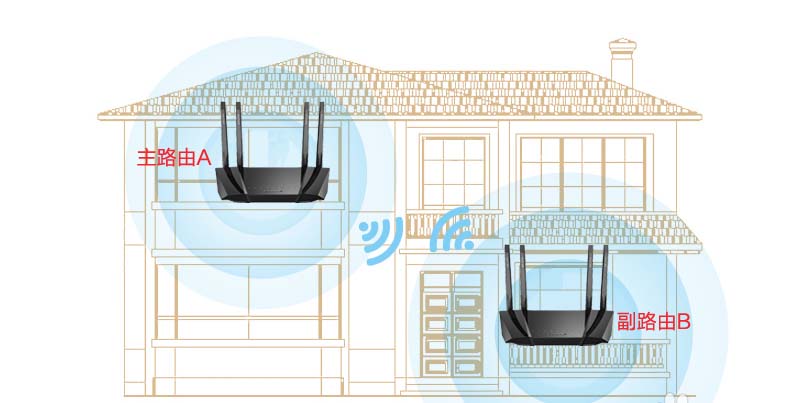
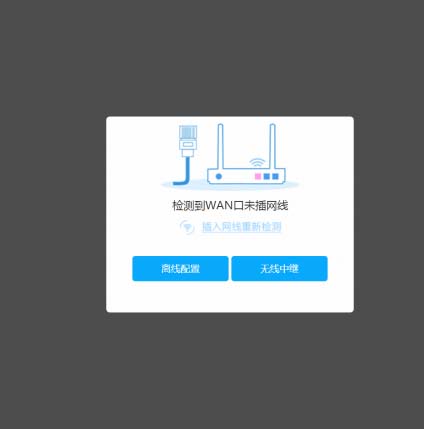





评论